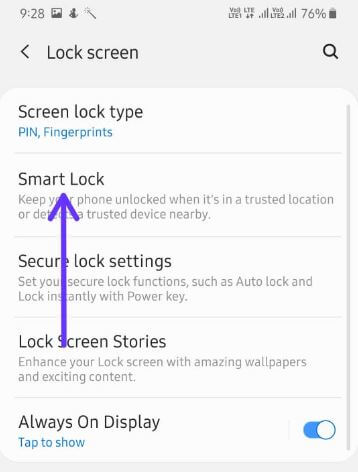Cum se folosește Smart Lock pe Android 10
Ce este Google Smart Lock?Iată cum puteți activa și utiliza Smart Lock pe Android 10. Folosind dispozitivul Android Google Smart Lock, vă puteți debloca automat dispozitivul. Meniul de blocare inteligentă Android 10 include detectarea pe corp, locuri de încredere, dispozitive de încredere și Potrivire vocală. Funcția de blocare inteligentă a feței de încredere a fost eliminată de pe dispozitivele Android 10. Google Pixel 4 și Pixel 4 XL dispozitivele vin cu noi Deblocare a fetei (Camera IR) de securitate care utilizează cipul radar Project soli.
Puteți activa dispozitivele de blocare inteligentă Samsung sau Android dacă nu doriți să utilizați codul PIN, Parola, Caracteristici de securitate tipare sau biometrice. Blocare inteligentă caracteristica este mai puțin sigură în comparație cu blocarea modelului sau codul PIN sau parola. Vedeți pașii pentru a activa Smart Lock pe dispozitivele Android 10.
- Cum se verifică durata ecranului pe Android 10
- Cum să configurați recunoașterea facială pe Android 8 Oreo
- Cum se activează și se utilizează gesturile în Android 10
- Cum să activezi subtitrarea live pe Android 10
Cum să activați Smart Lock pe Android 10 pentru a vă debloca automat telefonul
Vă puteți debloca automat telefonul cu această blocare inteligentă Google utilizând setările de mai jos.
Pasul 1: Glisați în sus de pe ecranul de pornire pentru a deschide fișierul sertar de aplicații.
Pasul 2: Apăsați pe Aplicație Setări.

Pasul 3: Apăsați pe Securitate.

Pasul 4: Apăsați pe Blocare inteligentă în secțiunea de securitate a dispozitivului.
Confirmă a ta blocare tipar sau PIN sau Parolă pentru a continua procesul. Mai jos dat Google Smart Lock Android 10 disponibil pe Pixel sau pe alte dispozitive acceptate.

Detectarea pe corp

Păstrați dispozitivul deblocat în timp ce este pe tine.Activați detecția cu blocare inteligentă a corpului pentru a debloca telefonul atâta timp cât acesta este în mișcare, cum ar fi când țineți sau transportați dispozitivul. Dispozitivul dvs. se va bloca atunci când detectează că a fost setat.
Locuri de încredere
Puteți adăuga locația locurilor pe care doriți să le deblocați automat telefonul. Asigura-te ca porniți GPS-ul pentru a accesa locuri de încredere.
Dispozitive de încredere
Adăugați dispozitivul dvs. preferat la această listă pentru a debloca telefonul când vă aflați în apropiere. Adăugați ceasul inteligent, Band și mai multe dispozitive Bluetooth.
Potrivire vocală

Configurați Voice Match în Android 10 pentru a vă accesa asistentul oricând spuneți „Ok Google”, Chiar dacă ecranul este oprit. De asemenea, utilizați potrivirea vocală pentru a trimite mesaje și pentru a accesa e-mailul, calendarul, contactele și multe altele atunci când telefonul este blocat.
Dezactivați Smart Lock pe Android 10
Dacă nu doriți să utilizați Smart Lock pentru a vă debloca dispozitivul, pur și simplu dezactivați comutarea opțiunilor de Smart Lock dorite. Dacă doriți să dezactivați complet blocarea inteligentă pe Android, pur și simplu eliminați securitatea ecranului de blocare de pe dispozitiv folosind pașii de mai jos.
Setări> Securitate> Securitate dispozitiv> Blocare ecran> Introduceți cod PIN sau parolă sau Blocare model pentru a schimba ecranul de blocare> Alegeți Glisare sau Niciuna> Atingeți Da, eliminați
Acum dezactivați blocarea inteligentă Android 10, inclusiv amprenta digitală și alte coduri PIN, parolă sau blocare model.
Configurați amprenta digitală pe Android 10
Poti adăugați amprenta pe dispozitivul Android 10 folosind mai jos setările de securitate date.
Pasul 1: Mergi la setări în Android 10.
Pasul 2: Apăsați pe Securitate.
Pasul 3: Apăsați pe Amprenta pixelilor sub securitatea dispozitivului.

Pasul 4: Atingeți Adăugați amprentă.
Pasul 5: Puneți degetul pe senzor și ridicați-l după ce simțiți o vibrație.
Pasul 6: Atingeți Terminat în colțul din dreapta jos.
Si asta e. Sperăm că acest lucru clarifică cum să activați și să utilizați Smart Lock pe Android 10. Aveți în continuare întrebări cu privire la acest tutorial? Spuneți-ne în caseta de comentarii de mai jos.